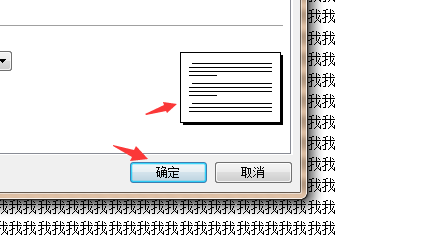1、打开word文档,找到左上角的“倒三角”图标,单击鼠标左键即可。
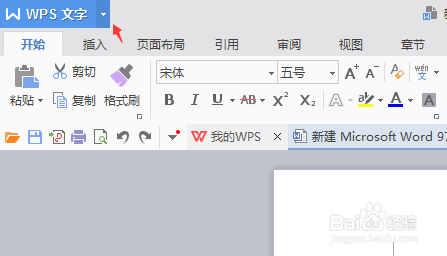
2、将鼠标移到“文件”位置,在右侧弹出的菜单栏选择“页面设置”,点击进入“页面设置”,如图所示
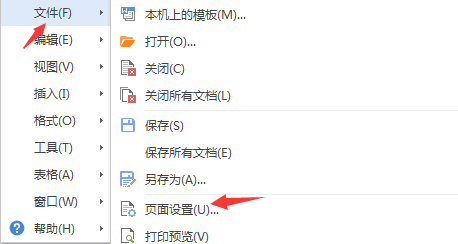
3、在“页面设置”的“页边距”上找到如图所示的“纵向”、“横向”字样,在“多页”里面选择“普通”才能使用“纵向”排列。如图所示,而书籍折页一般来说则需要用到“横向”排列。
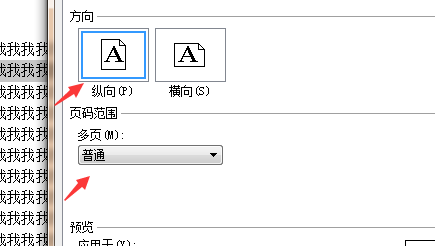
4、点击“横向”页面布置,也就是说打印出来的书籍文字朝向是横向的,阅读方式跟课本一样。
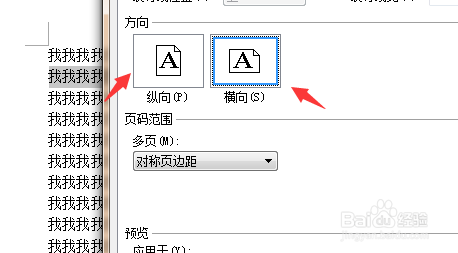
5、在“多项”项目下选择下拉列表里面的“书籍折页”,这是最重要的一步。
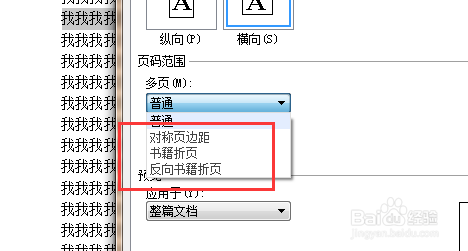
6、在“预览”里面选择“应用于”整篇文档,或者应用于“所选文字”。
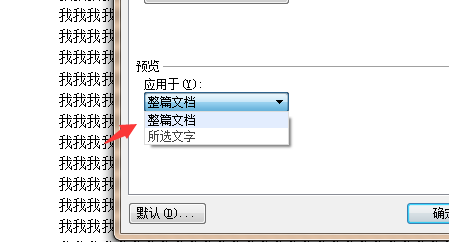
7、在“预览”处查看预览页面,如图所示,点击确定即可。打印时选择纸张大小即可。